要查看7-zip压缩或解压的详细进度信息,可按照以下步骤操作:1. 使用图形界面时,点击“显示详情”按钮查看当前处理文件、压缩率、速度及任务总结;2. 使用命令行时添加 -bsp1 参数以实时输出每个文件状态;3. 高级用户可通过创建批处理脚本或使用第三方工具实现默认显示详细信息。这些方法能有效提升对压缩过程的掌控,适合不同使用习惯的用户。

在使用 7-Zip 压缩或解压大文件时,很多人会发现界面上只显示简单的进度条,看不到具体的压缩细节,比如压缩率、耗时、当前处理的文件等。其实,7-Zip 是支持显示更详细输出信息的,只是默认设置下这些信息被隐藏了。下面介绍几种方法,让你可以在使用 7-Zip 时看到更详细的压缩进度和操作信息。

如果你使用的是 7-Zip 的图形界面(GUI)版本,可以通过以下方法查看更详细的压缩或解压过程:
这个方法适合大多数普通用户,不需要修改设置或使用命令行。

如果你习惯使用命令行,或者需要在脚本中使用 7-Zip,可以通过命令行参数来开启详细输出:
-bsp1 参数来启用详细输出:7z a -tzip archive.zip folder_to_compress -bsp1
-a 表示添加文件到压缩包。-tzip 表示压缩格式为 ZIP。archive.zip 是目标压缩文件名。folder_to_compress 是要压缩的文件夹。-bsp1 是关键参数,它可以让 7-Zip 在压缩过程中实时输出每个文件的处理状态。这个方式适合需要自动化操作或对压缩过程有更高掌控需求的用户。
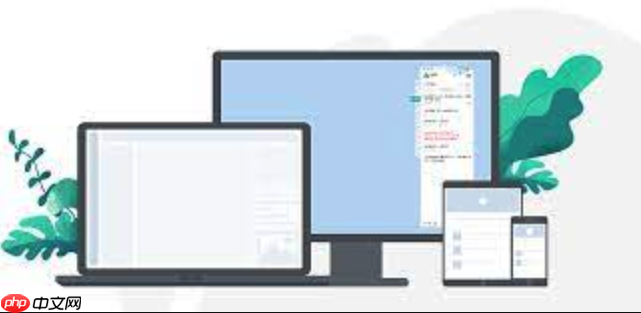
虽然 7-Zip 的 GUI 版本不提供直接的“默认显示详情”选项,但你可以通过一些变通方法来简化操作流程:
-bsp1 参数。这些方法虽然稍微复杂一点,但可以显著提升你对压缩过程的掌控能力。
总的来说,7-Zip 虽然默认界面简洁,但通过图形界面的“详情”按钮或命令行参数,完全可以实现显示压缩进度和详细信息的需求。不管是普通用户还是高级用户,都能找到适合自己的方式来查看更丰富的操作信息。
基本上就这些方法,根据你的使用习惯选择就行。
以上就是7-Zip如何显示压缩进度详情 7-Zip详细输出信息设置的详细内容,更多请关注php中文网其它相关文章!

每个人都需要一台速度更快、更稳定的 PC。随着时间的推移,垃圾文件、旧注册表数据和不必要的后台进程会占用资源并降低性能。幸运的是,许多工具可以让 Windows 保持平稳运行。

Copyright 2014-2025 https://www.php.cn/ All Rights Reserved | php.cn | 湘ICP备2023035733号